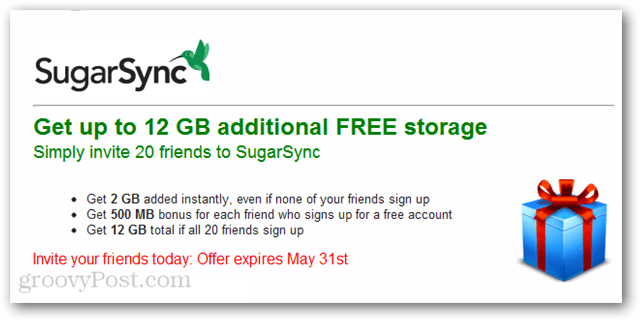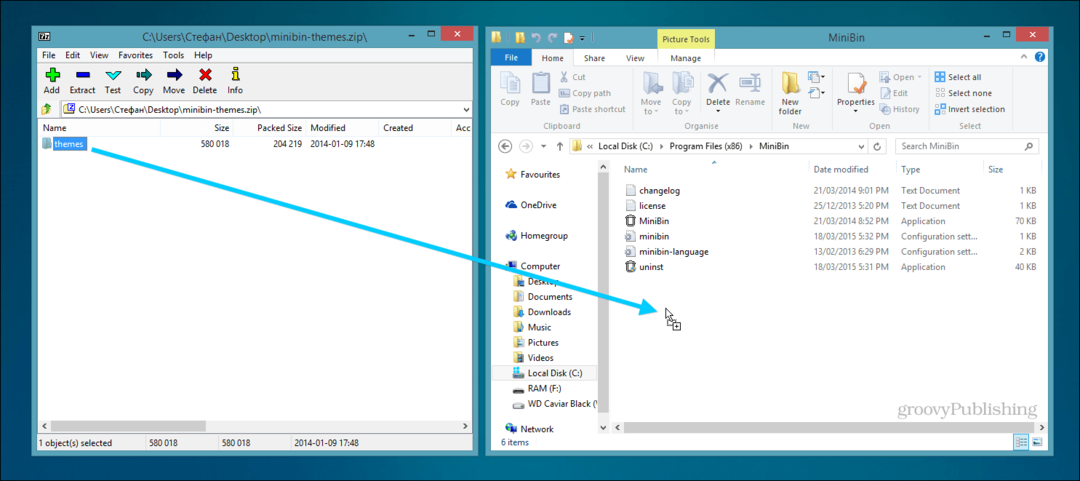Hoe Java in webbrowsers te verwijderen of uit te schakelen
Veiligheid Aanbevolen Java / / March 17, 2020
Vanwege de hoeveelheid exploits van Java-beveiliging en het feit dat Oracle het niet snel genoeg kan patchen, kunt u het net zo goed doden. Als je Java niet nodig hebt, kun je dit als volgt verwijderen.
Java krijgt tegenwoordig zeker een slechte rap vanwege verschillende beveiligingsproblemen en Oracle lijkt patches niet snel genoeg uit te brengen. Als u Java niet nodig heeft, kunt u het net zo goed verwijderen. Als je het wel nodig hebt voor een desktopprogramma, kun je het als volgt uitschakelen in webbrowsers.
Waarom moet ik Java uitschakelen vanuit mijn browser?
Ten eerste merkt US-CERT (US Computer Emergency Readiness Team) op meerdere kwetsbaarheden en raadt aan om het in browsers uit te schakelen.
Vorig jaar a Zero Day Exploit werd aangekondigd waardoor uw systeem kwetsbaar is voor malware. EEN handmatige update-patch loste het probleem op, maar in januari van dit jaar werd opnieuw een nieuwe exploit ontdekt. Sterker nog, onlangs hacks werknemerscomputers op Facebook en appel, waren te wijten aan een Java-exploit. Tenzij je het absoluut nodig hebt voor een bepaald programma dat je gebruikt, raad ik aan om het allemaal samen te gebruiken. Simpel gezegd, voor de thuisgebruiker, als je niet weet of je Java nodig hebt, dan niet.
Java probeert ook de waardeloze Ask-werkbalk en andere onzin op uw computer te installeren, dat feit alleen al is een goede reden om het te doden.
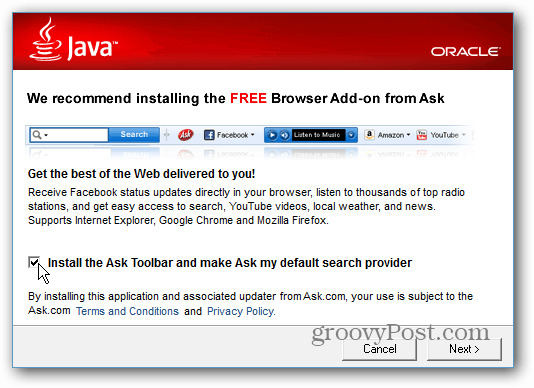
Java Desktop-programma's
Desktopprogramma's die op Java worden uitgevoerd, zijn niet per se de grootste zorg, hoewel ze kwetsbaar zijn. Het meest lastige aspect is de Java in je webbrowser. Als u een Java-desktopprogramma gebruikt (Minecraft of Android SDK bijvoorbeeld), zorg ervoor dat het up-to-date blijft en installeer beveiligingspatches. Maar als je het niet nodig hebt, doe het dan gewoon weg.
Om het up-to-date te houden, opent u het Java-configuratiescherm, selecteert u het tabblad Bijwerken en de knop Geavanceerd. Stel vervolgens Automatische update in om Dagelijks te controleren.
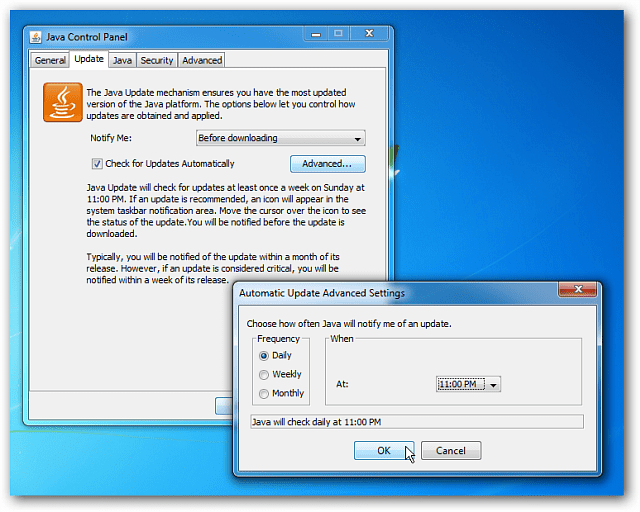
Verwijder Java in Windows
Open het Configuratiescherm en selecteer Programma's en onderdelen. Blader vervolgens in de lijst met programma's naar beneden, klik met de rechtermuisknop op Java en werk door de wizard Verwijderen.
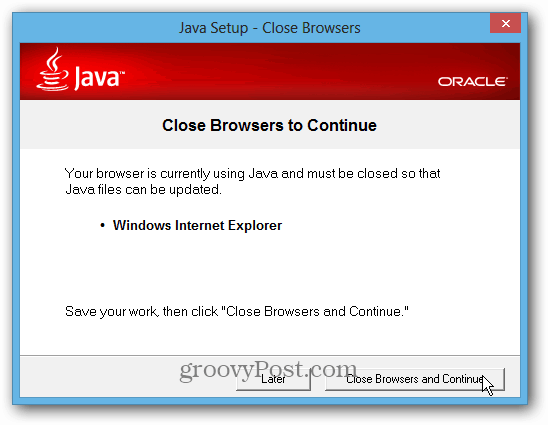
Als u er zeker van wilt zijn dat alle sporen ervan zijn verwijderd uit tijdelijke bestanden, het register... enz. Bekijk mijn artikel over hoe ik software volledig verwijderen in Windows.
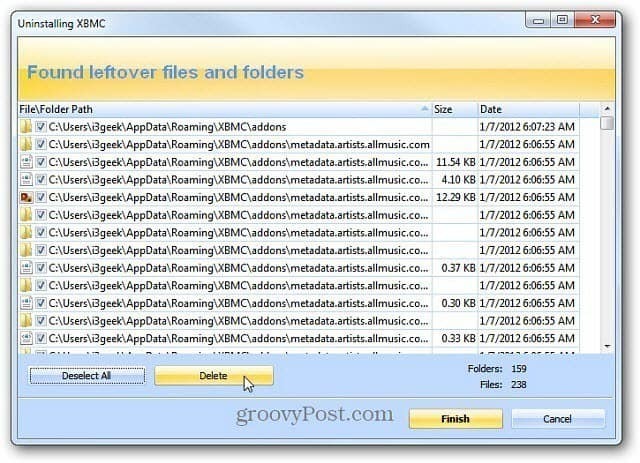
Schakel Java uit in uw webbrowsers
Als je Java hebt geïnstalleerd voor een desktopprogramma, wil je het nog steeds uitschakelen in je browser. Een nieuwe instelling geïntroduceerd in Java 7 Update 10 is de mogelijkheid om het uit te schakelen voor al uw browsers, terwijl het nog steeds werkt voor uw desktopprogramma's.
Klik in het Java-configuratiescherm op het tabblad Beveiliging. Schakel vervolgens "Java-inhoud inschakelen in de browser" uit en klik op OK. Dit is de gemakkelijkste manier om ervoor te zorgen dat het niet is ingeschakeld in alle webbrowsers die je hebt geïnstalleerd.
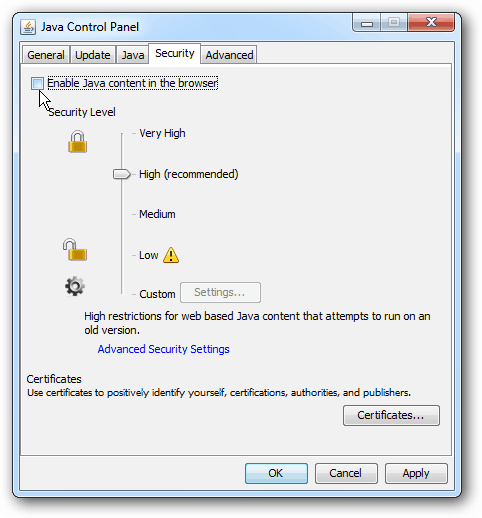
Individueel uitschakelen van Java in de belangrijkste browsers is ook eenvoudig. Hier is een overzicht voor het uitschakelen in Chrome, Firefox, Internet Explorer, Opera en Safari. Als je het hebt uitgeschakeld in je browser, krijg je een bericht als je een site nodig hebt om hem te downloaden. Als je gewoon een game op een site hebt die je leuk vindt en Java gebruikt, zoek dan gewoon een nieuwe.
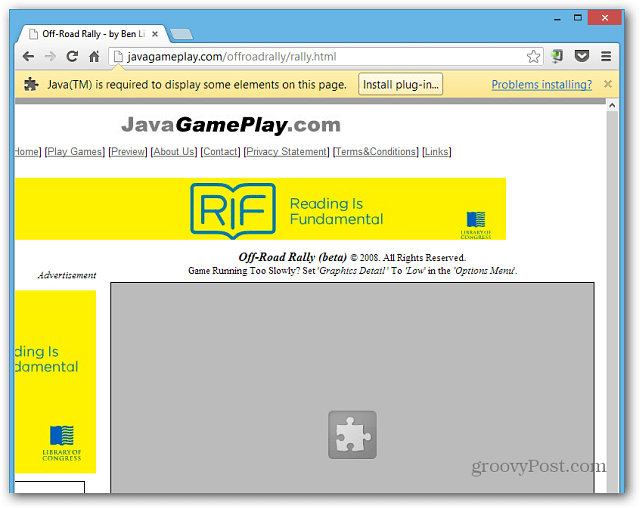
Google Chrome
In Chrome is het een lastig proces om er via Instellingen naar toe te gaan. Dit is de gemakkelijkste manier om precies daar te komen waar je moet zijn:
- Open Google Chrome en type:chrome: // plug-ins in de adresbalk.
- Blader door de lijst en klik vervolgens op Uitschakelen. En sluit het tabblad.
Houd er ook rekening mee dat als u Java nodig heeft, u hier ook essentiële beveiligingsupdates kunt vinden.
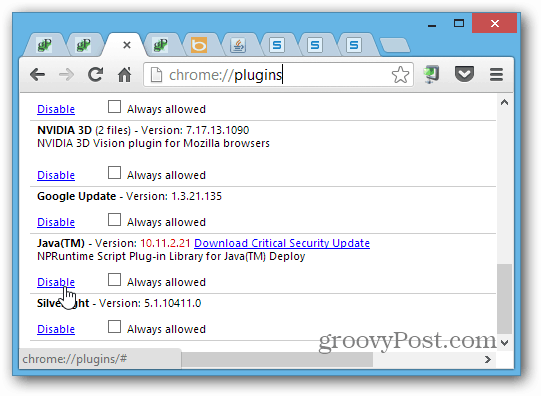
Firefox
Om Java in Firefox uit te schakelen, klikt u op de Firefox-knop en selecteert u Add-ons. Selecteer vervolgens Plug-ins en schakel beide Java-items in de lijst uit.
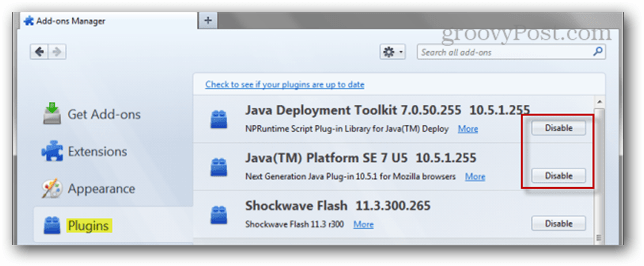
Opera
In Opera, type:Opera: plug-ins in de adresbalk en druk op Enter.
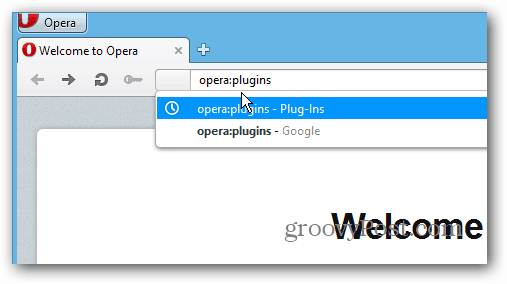
Klik vervolgens op Uitschakelen naast zowel Java Deployment Toolkit als Java Platform.
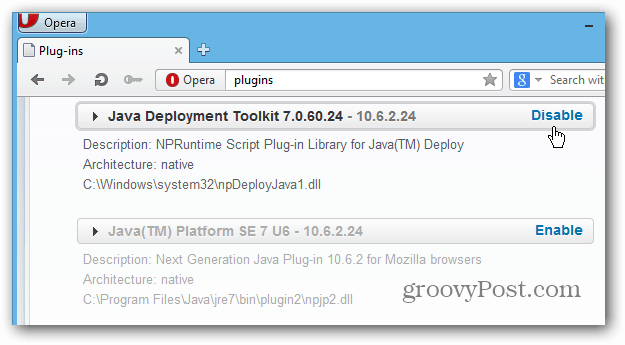
Safari
Klik in Safari op Instellingen (tandwielpictogram) en vervolgens op Voorkeuren.
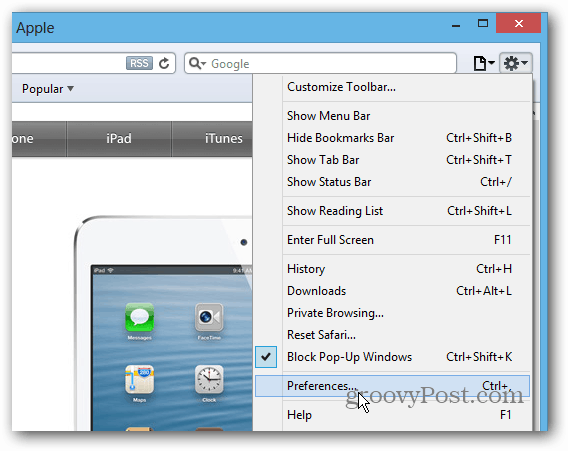
Selecteer in het volgende scherm het pictogram Beveiliging en schakel Java inschakelen uit. Schakel JavaScript echter niet uit, dat is veilig en hard nodig.
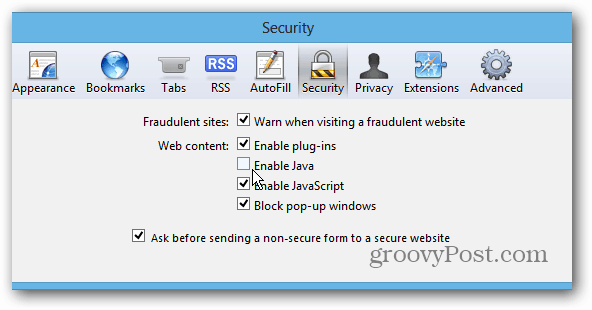
Internet Explorer
Open Internet Explorer en klik op Instellingen (tandwielpictogram) en selecteer Invoegtoepassingen beheren.
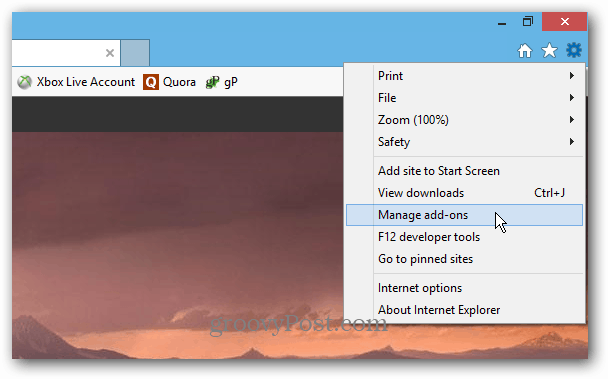
Blader in het volgende scherm naar beneden, klik op Sun Microsystems om alle add-ons te markeren en klik op Uitschakelen.